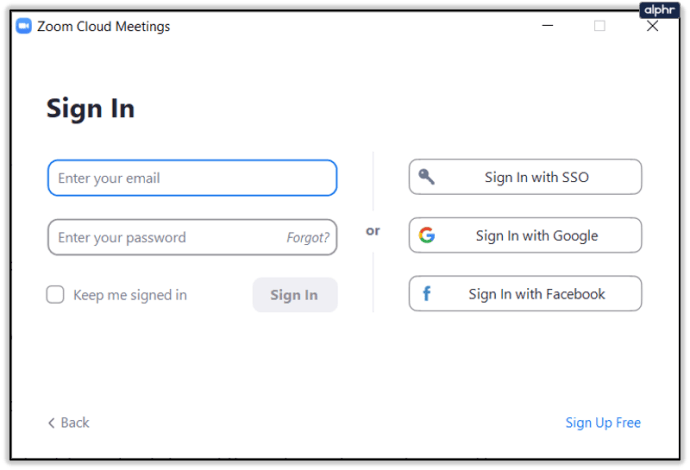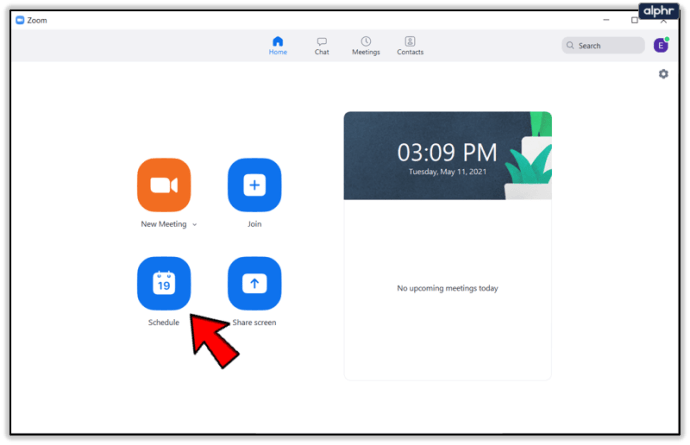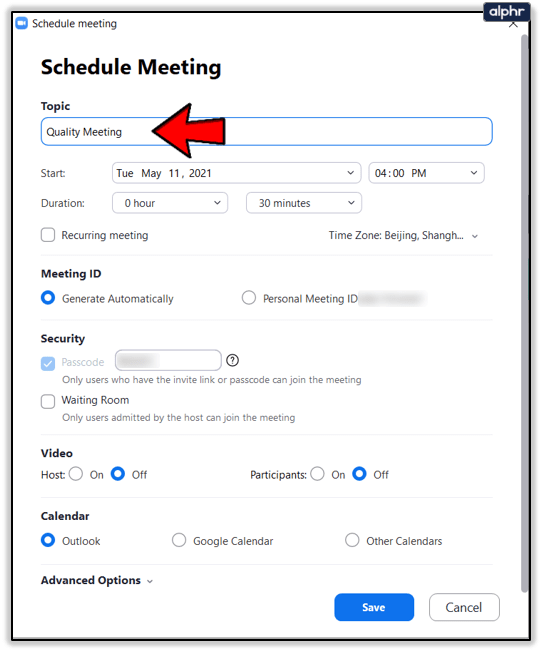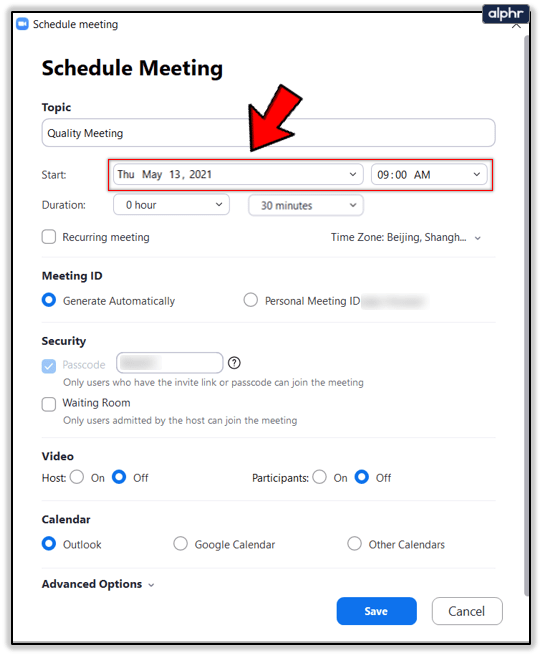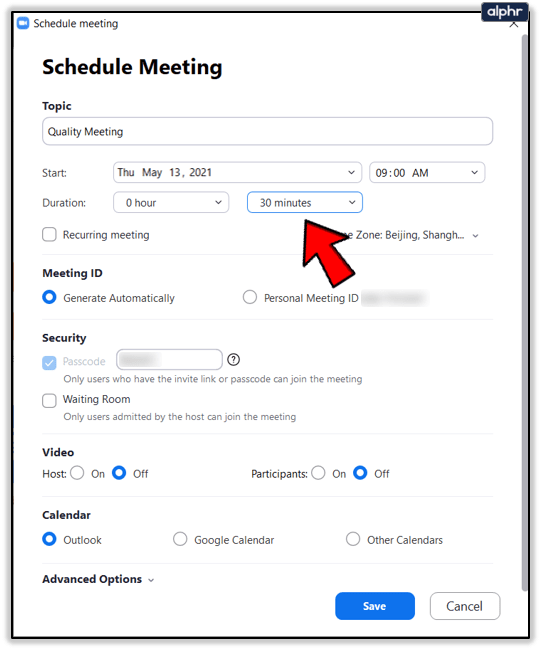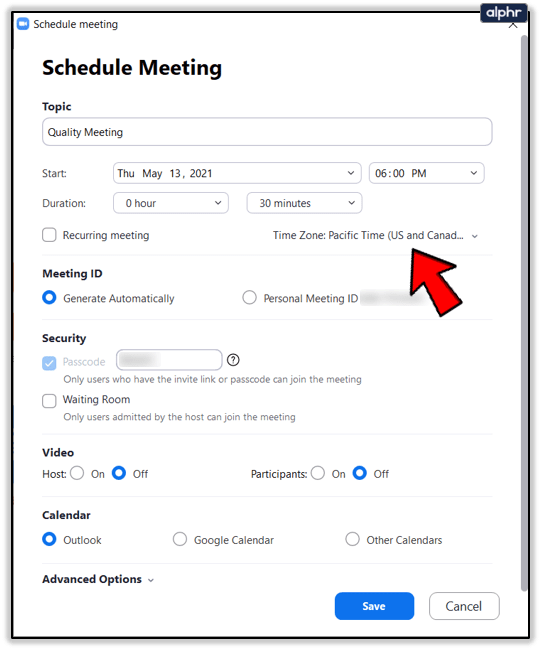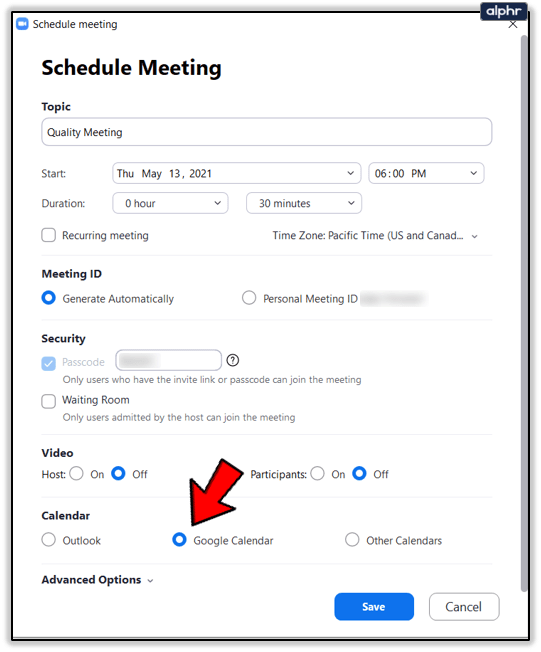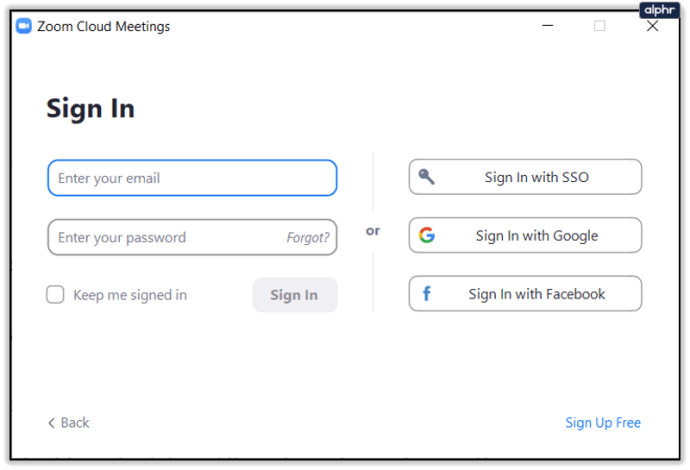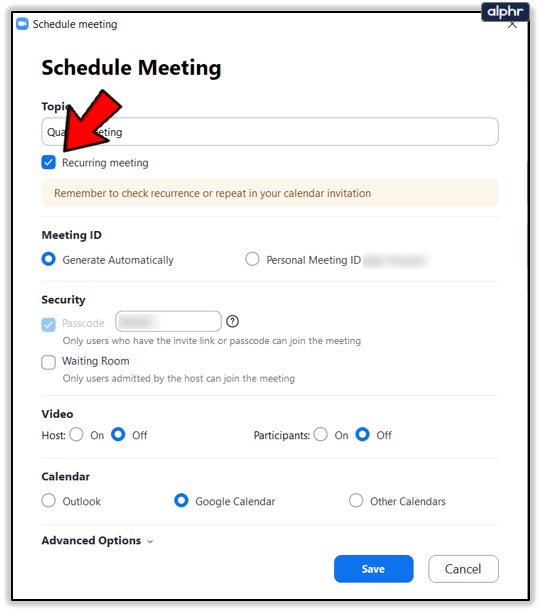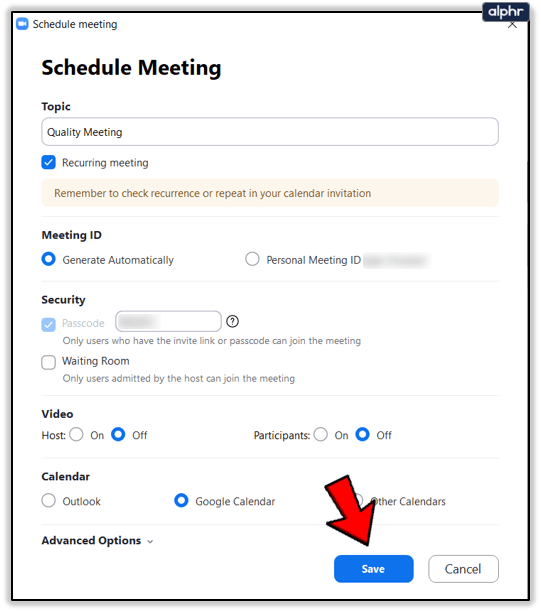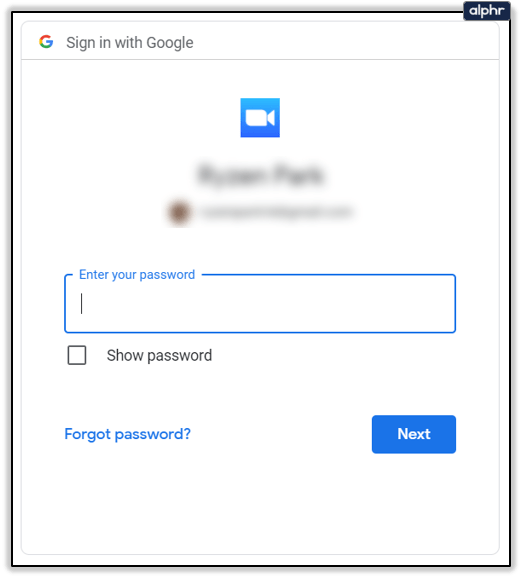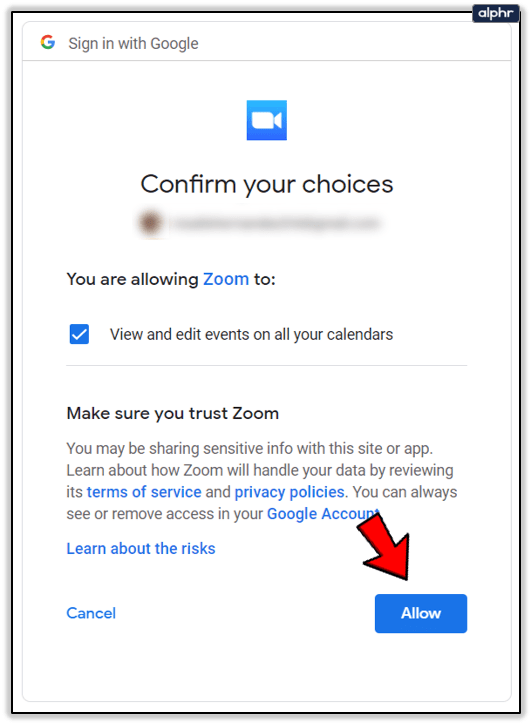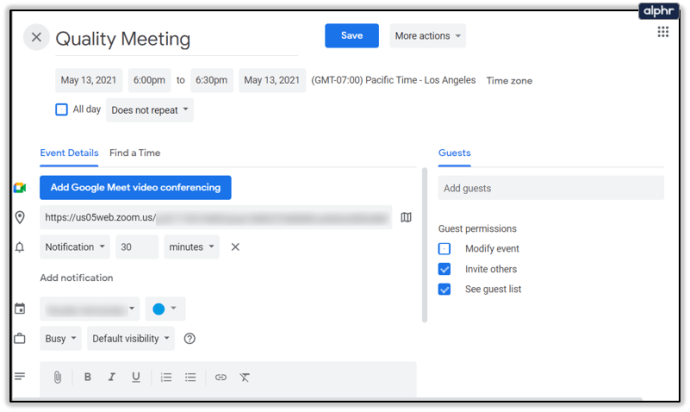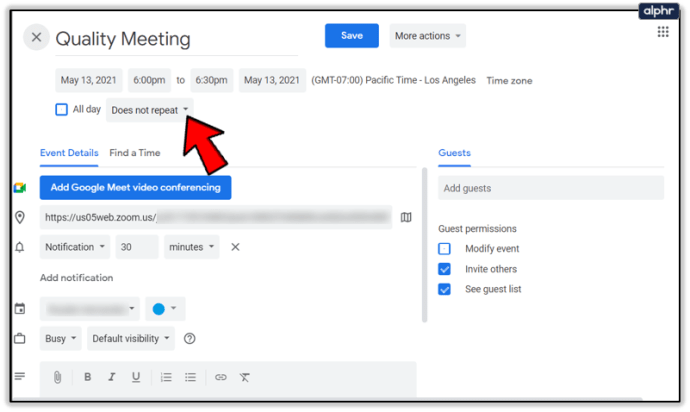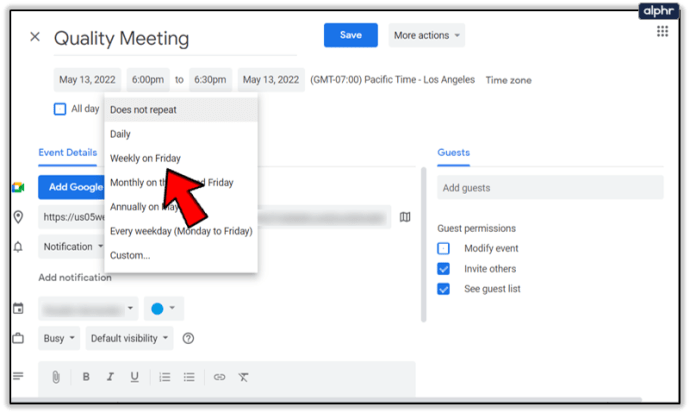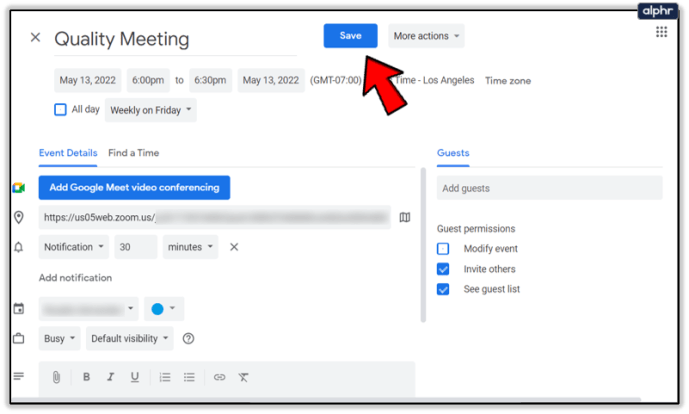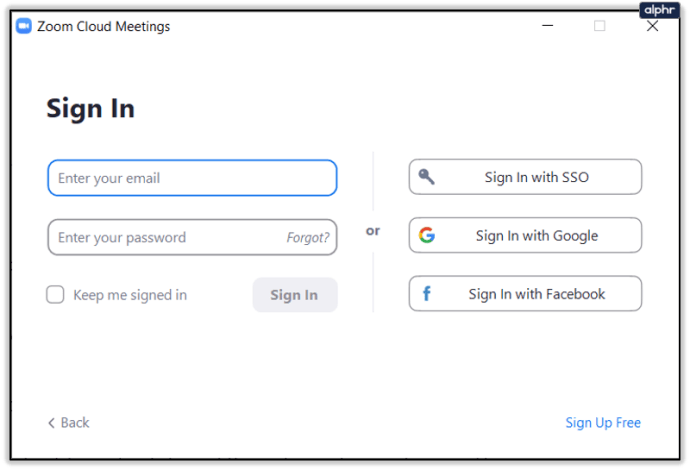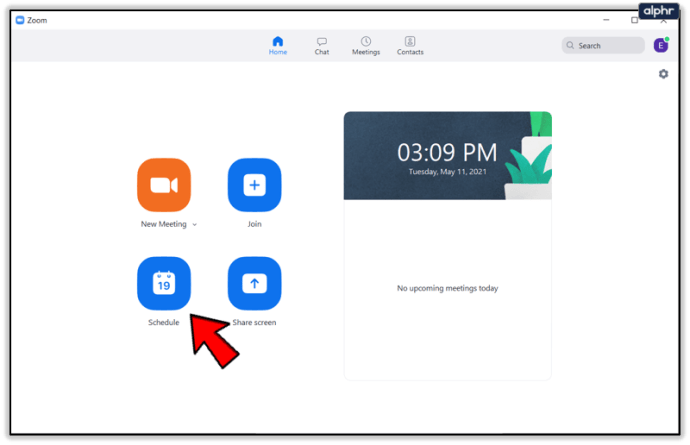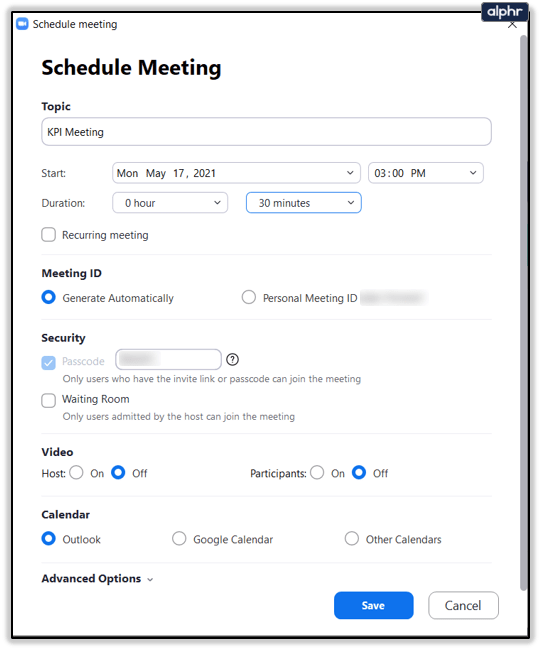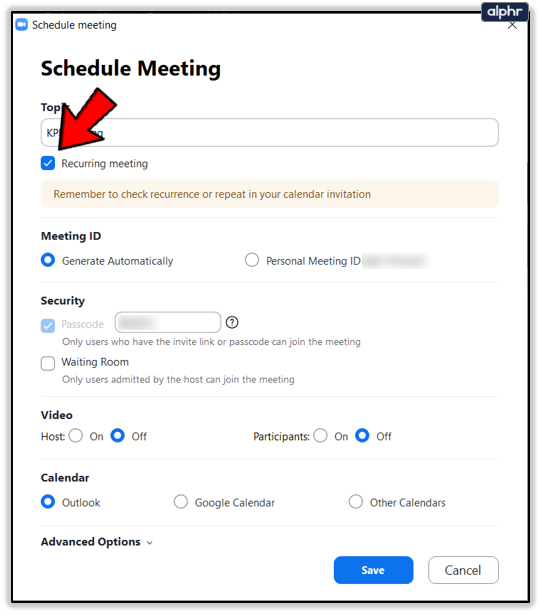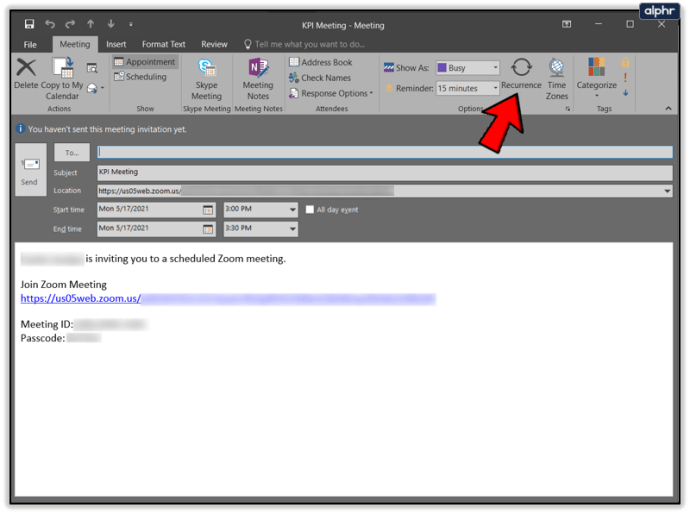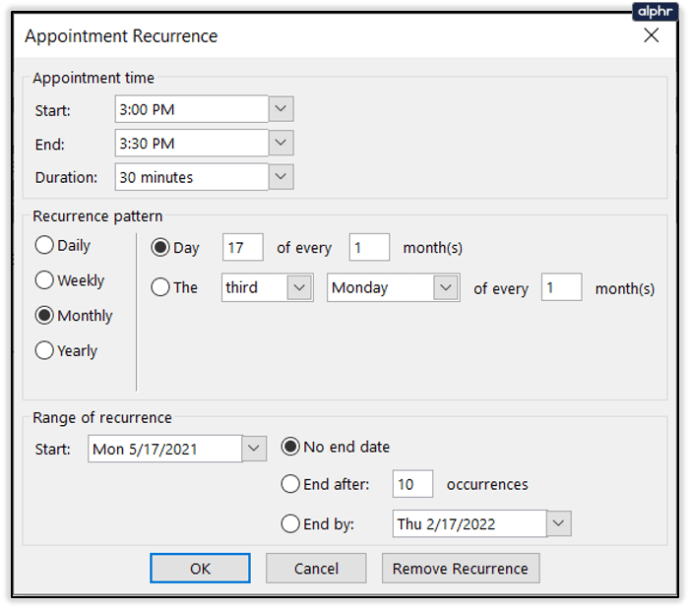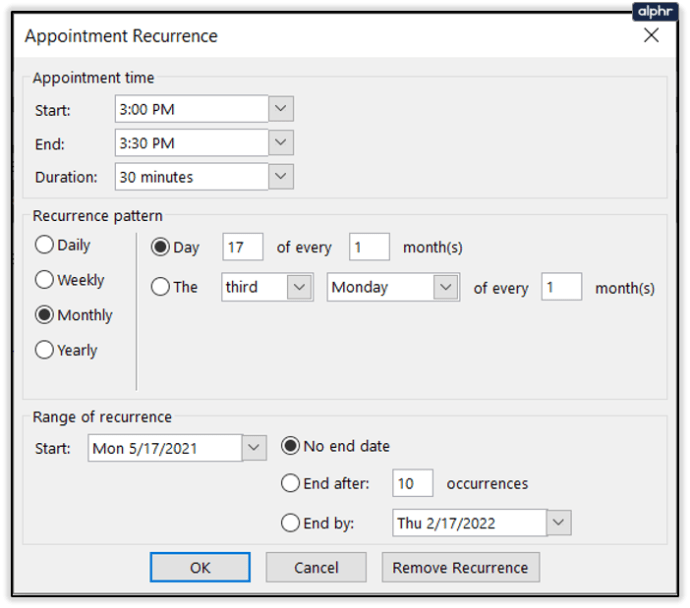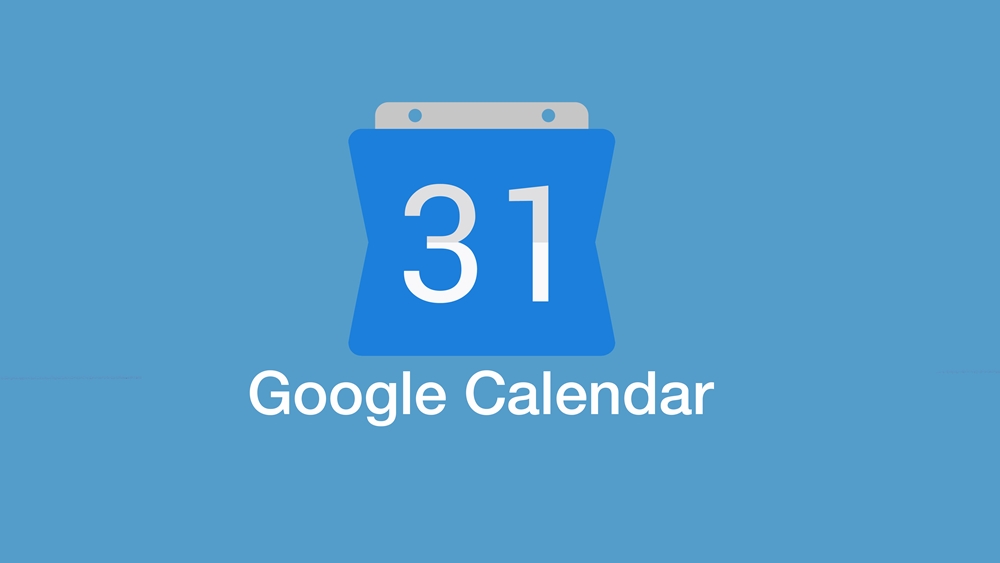生産性に関する最善のヒントの1つは、特に会議が多い場合に1週間を計画することです。良いニュースは、事前に複数のZoomミーティングをスケジュールできることです。ただし、同時に2つ以上の会議を開くことはできません。
この記事では、Zoomミーティングのスケジュールについて知っておく必要のあるすべてのことを説明します。
複数の会議のスケジュール
異なる時間に開催される会議のスケジュールに関しては、制限はありません。ご存知のように、すべての会議には独自の個人IDがあります。したがって、必ず他の参加者に招待状を送信する必要があります。会議をスケジュールする最速の方法は次のとおりです。
- ズームにサインインします。
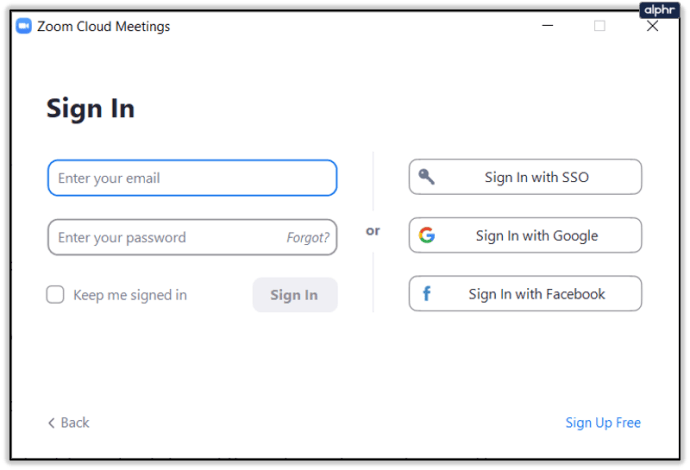
- スケジュールアイコンをタップします。
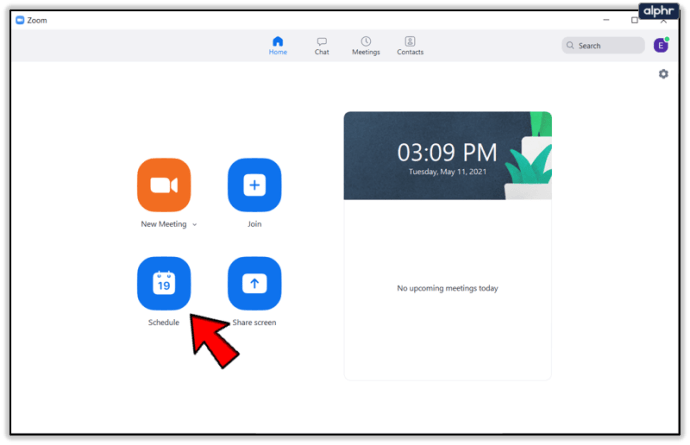
- 会議の名前またはトピックを入力します。
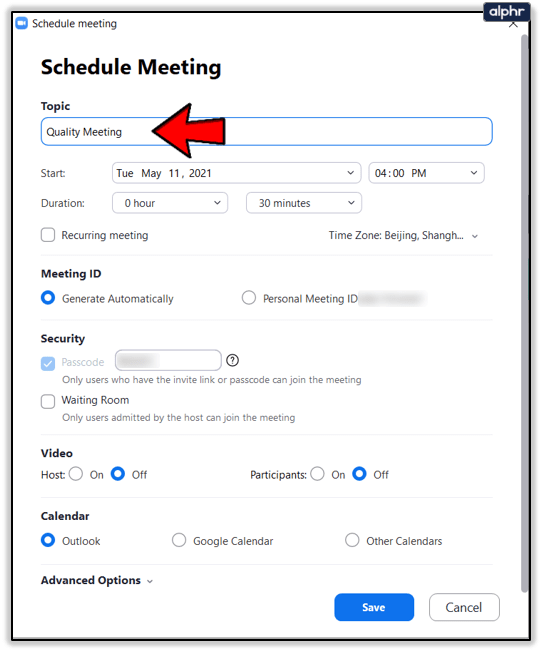
- 日付と時刻を選択します。
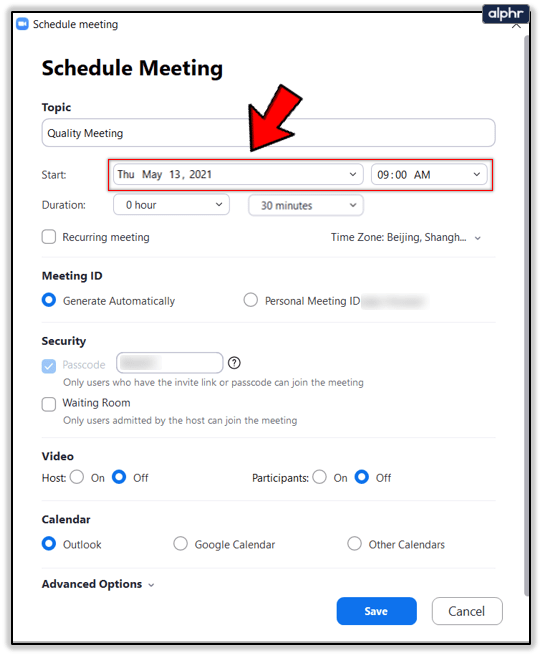
- 会議の期間を入力します。
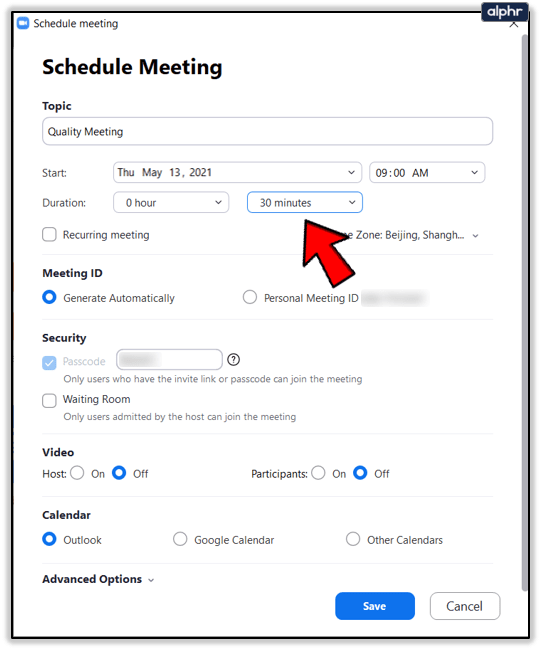
- タイムゾーンを選択します。
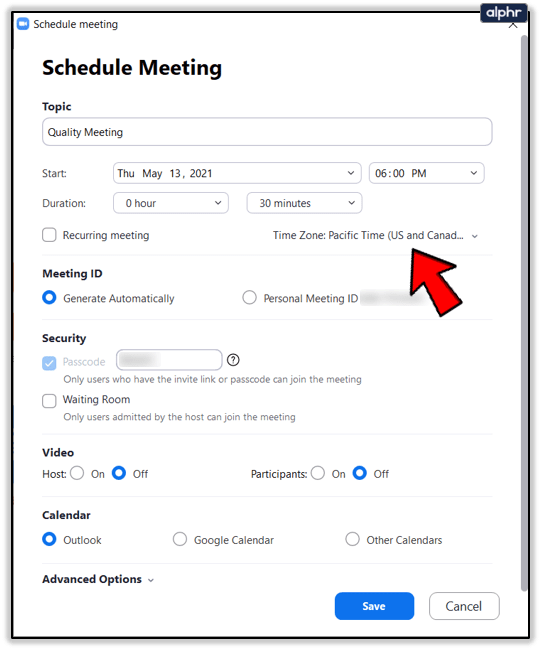
- 会議のスケジュールに使用するカレンダーを選択します。 Googleカレンダー、Outlook、または通常使用するその他のカレンダーを使用できます。
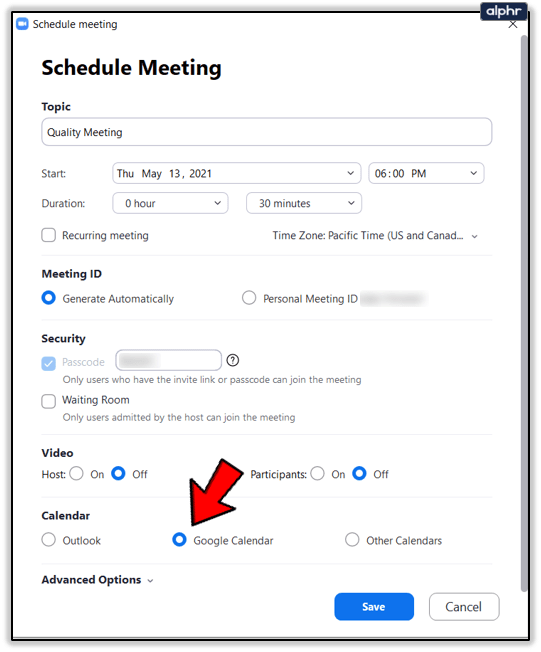
- 会議を確認するには、[保存]をクリックします。

残念ながら、さまざまな会議を一度にスケジュールするための近道はありません。アプリは、すべてのZoomセッションの期間やトピックなどが同じであるとは限らないことを前提としています。したがって、スケジュールするすべての会議に対してこのプロセスを繰り返す必要があります(詳細が異なる場合)。
ただし、定期的な会議をスケジュールしたい場合は、私たちが対応します。毎週水曜日の午前10時にチーム会議がある場合でも、毎週この長いプロセスを実行する必要があるわけではありません。次のセクションでは、そのような会議を1年前までにスケジュールする方法を説明します。

定期的な会議をスケジュールする方法
定期的な会議をスケジュールするということは、同じ会議IDでさらに多くの会議をスケジュールできることを意味します。また、時間や期間など、すべての詳細が同じになることも意味します。
会議を毎日、毎週、または毎月開催するかどうかを選択できます。そうすれば、四半期ごとまたは年ごとのスケジュールを一度に作成できます。会議IDは1年後に期限切れになることに注意してください。毎週52週間会議を開いていたとしても、もう一度スケジュールを設定する必要があります。
GoogleカレンダーとOutlookの両方を使用して、定期的な会議をスケジュールできます。これは、携帯電話またはラップトップから実行できます。ただし、デスクトップの方が高速なので、デスクトップを使用することをお勧めします。
Googleカレンダー
Googleカレンダーは、Zoomユーザーの間で最も人気のあるツールです。これを使用して定期的な会議をスケジュールする方法は次のとおりです。
- ズームにサインインします。
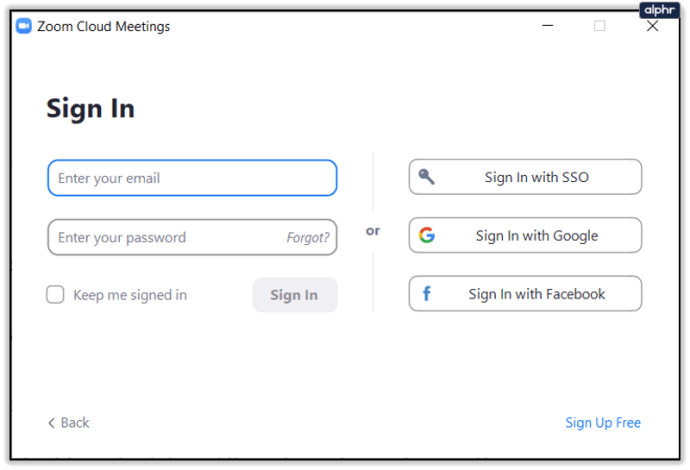
- スケジュールアイコンをタップします。
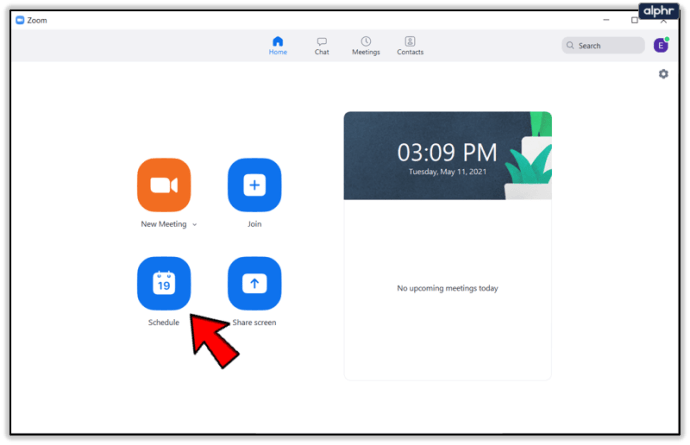
- 会議の設定をクリックします。

- 定期的な会議を選択します。
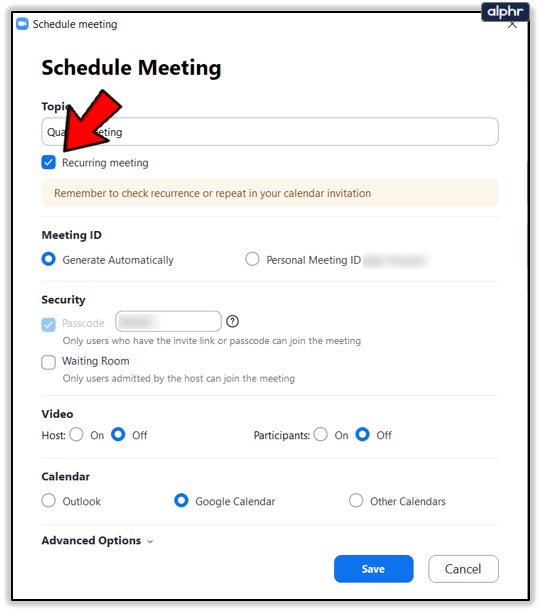
- [保存]ボタンをクリックして、Googleカレンダーを開きます。
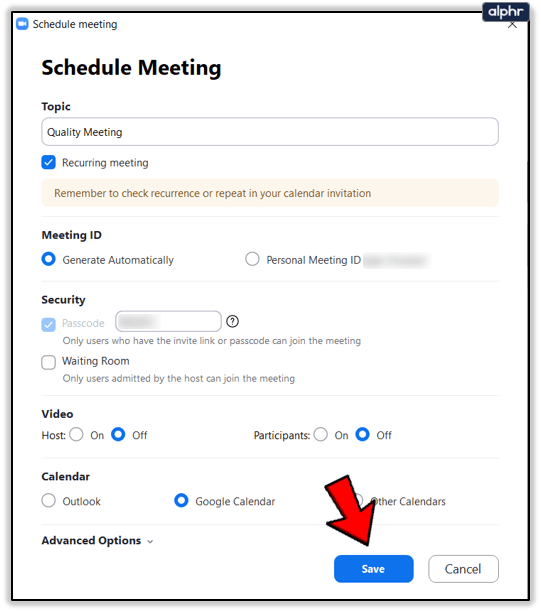
- Googleアカウントにサインインします。
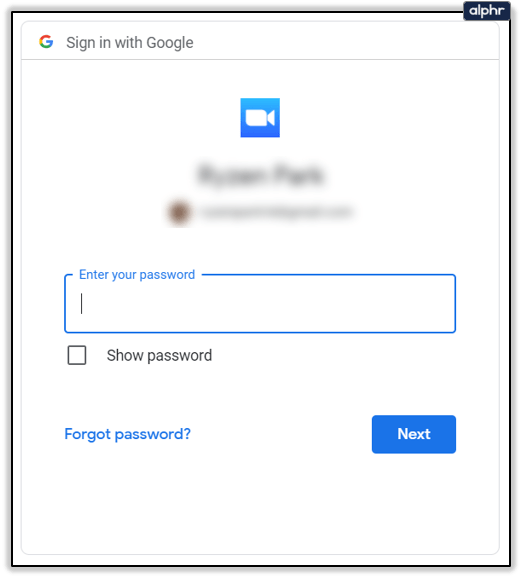
- Zoomにアカウントへのアクセスを許可します。
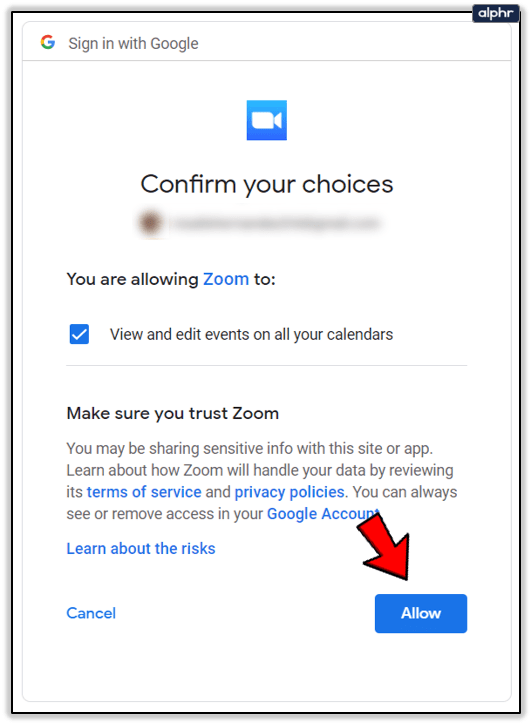
- Googleカレンダーは、ズーム会議の詳細を含むイベントを作成します。
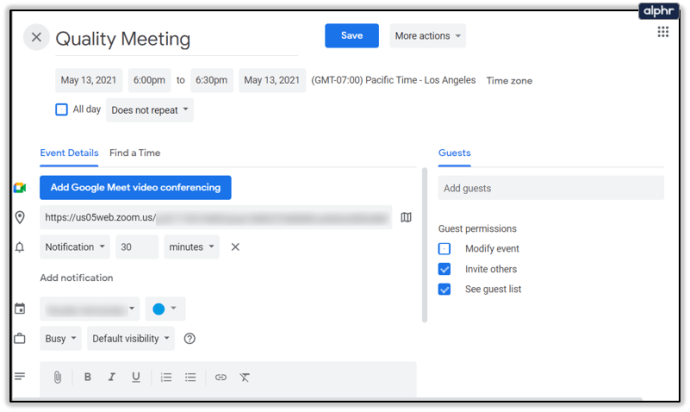
- 会議の時間の下にあるドロップダウンメニューを開きます。
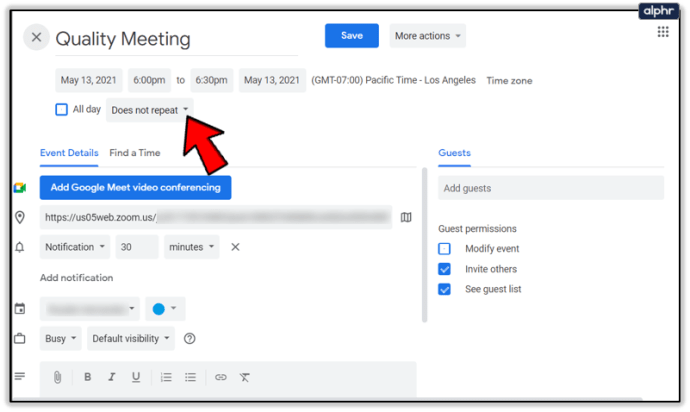
- 必要な繰り返しオプションを選択します。
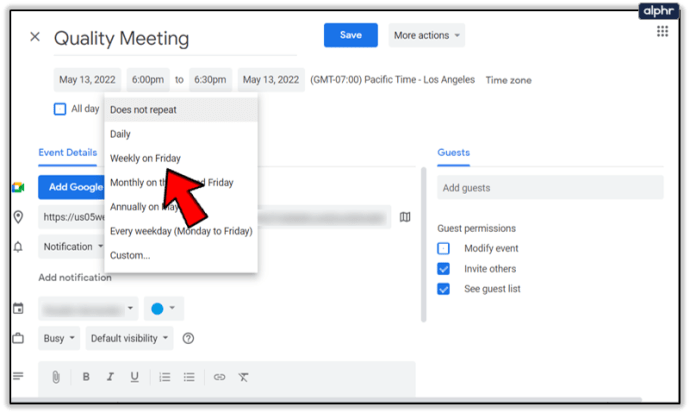
- [保存]をクリックします。
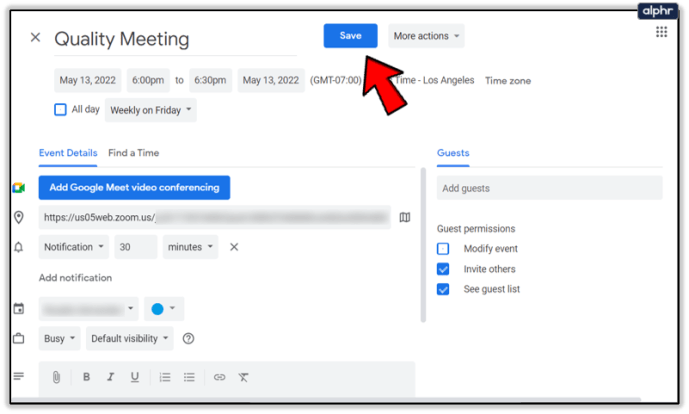
ドロップダウンメニューを開くと、さまざまな繰り返しオプションから選択できます。会議を毎日、毎週、または毎月開催するかどうかを選択できます。また、毎週の平日、毎週水曜日、または毎月第1木曜日に会議をスケジュールすることもできます。

必要なオプションが見つからない場合は、[カスタム]をクリックして別のオプションを作成してください。
見通し
一方、Outlookカレンダーを使用している場合は、次のことを行う必要があります。
- ズームにサインインします。
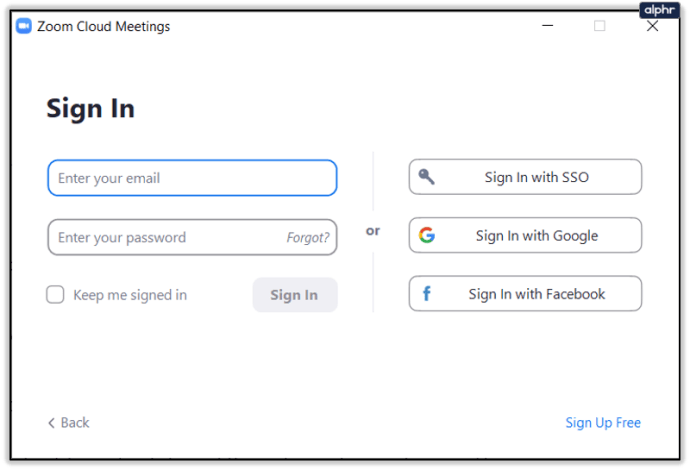
- スケジュールアイコンをタップします。
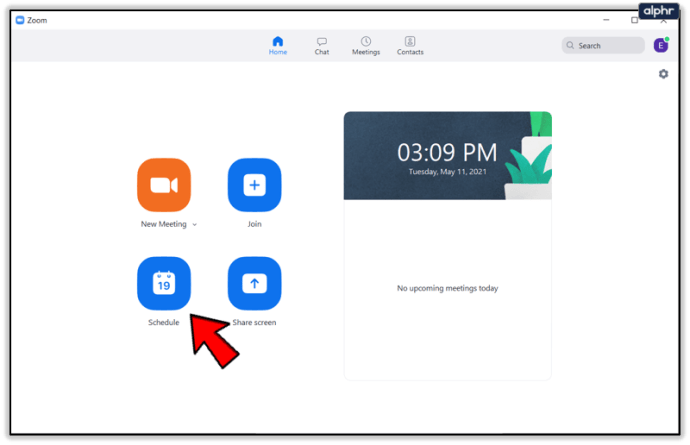
- 会議の設定をクリックします。
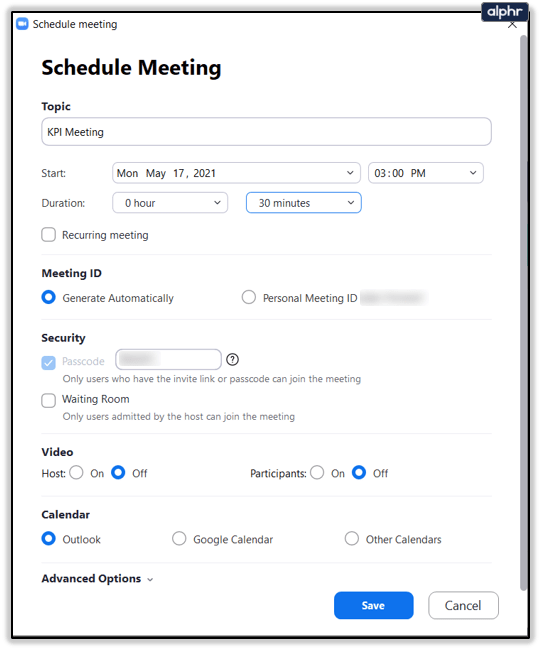
- 定期的な会議を選択します。
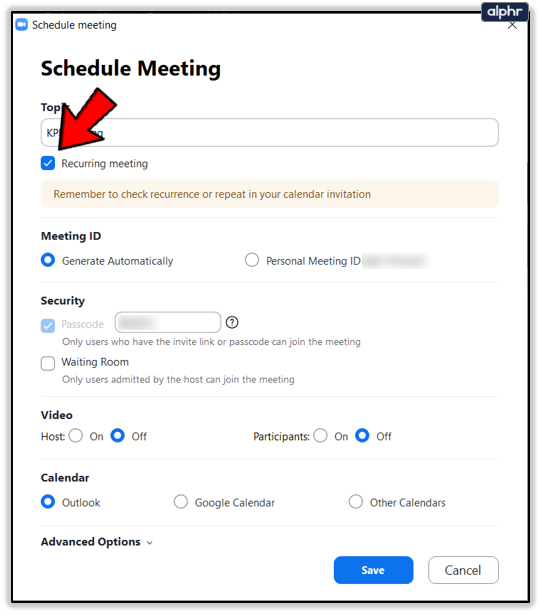
- [保存]ボタンをクリックして、Outlookの予定表を開きます。

- 会議を選択し、[繰り返し]をタップします。
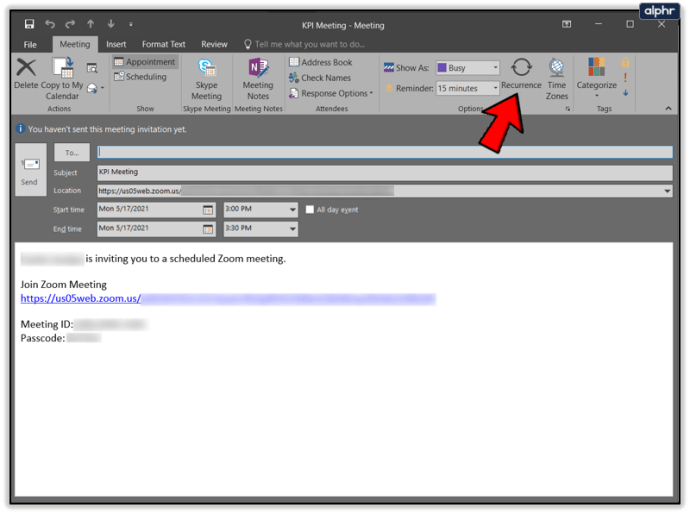
- 必要な繰り返しオプションを選択します。
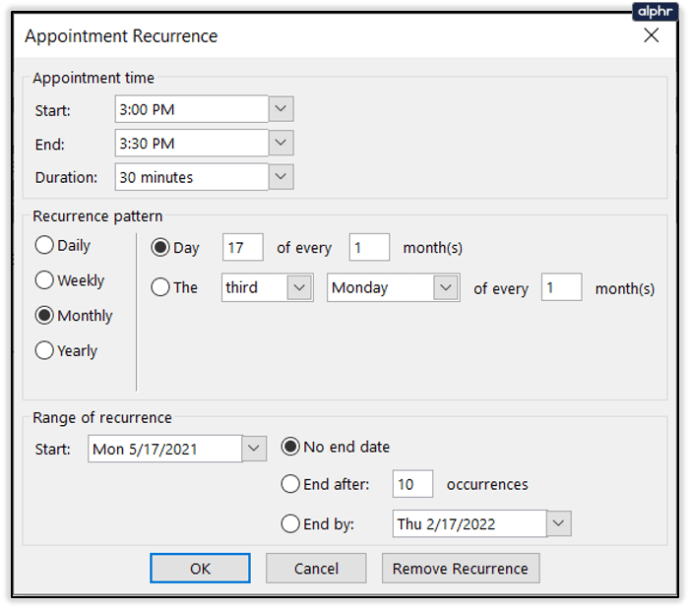
- [OK]をクリックします。
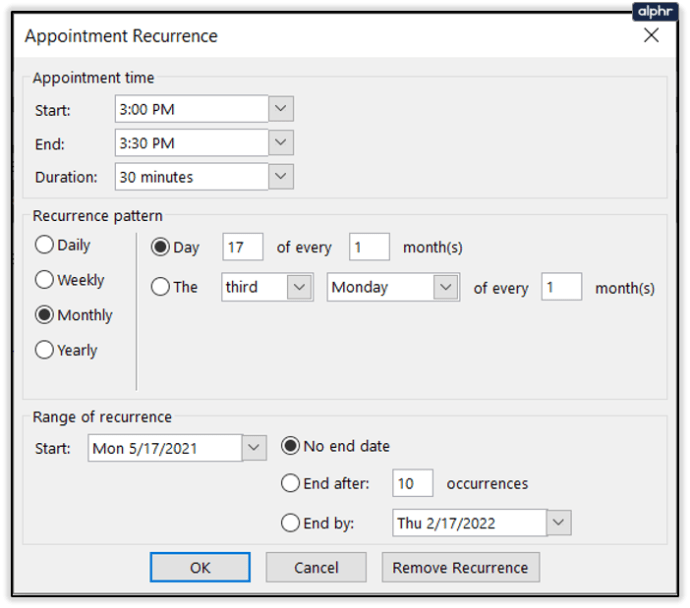
Outlookユーザーには3つのパラメーターがあります。会議の頻度(月次、週次など)、間隔、および会議を開催する特定の日を選択できます。
スケジュール、スケジュール、スケジュール
この記事が、Zoomミーティングをより速く簡単にスケジュールするのに役立つことを願っています。時間とリソースを整理するには、スケジューリングが不可欠です。 Zoomの優れている点は、さまざまな整理ツールやカレンダーと互換性があることです。
通常、会議はどのようにスケジュールしますか? Zoomで複数の会議をスケジュールする際に問題が発生したことはありますか?以下のコメントセクションでお知らせください。